【Nuke抠像】使用Ultimatte抠像属性控制面板参数详解
› VFX大学 › Nuke合成影视制作 › 【Nuke抠像】使用Ultimatte抠像属性控制面板参数详解
- 作者帖子
- 2019-05-11 - 11:33 #58065

蓝雨凌参与者大家中午好,小雨现在高铁🚄上连着热点继续更贴,抠像抠图是设计行业里一个跑不掉的工作,对影视人而言,抠像更是一个跳不过去的坎儿。社区里有大量的针对Premiere抠像,Final cut X抠像,达芬奇抠像的帖子,包括蓝绿幕拍摄的方法等文章。而讲的最多的依旧是Nuke–工业级、电影级的抠像。
Nuke中有许多非常强大的抠像流程,Keylight,Chorrome key等,本节介绍如何在Nuke中使用蓝色/绿色屏幕键控器Ultimatte 。
Ultimatte快速入门(以下是工作流程的概述):
并不是所有的素材都需要这么多步骤进行处理,在采用第一步不能得到满意效果的情况下,才需要逐个激活这一系列工具进行处理:
1、 对屏幕(背衬)颜色进行采样。
2、使用叠加工具优化叠加层。
3、接下来,使用遮罩工具细化遮罩密度,
4、激活阴影处理,并使用阴影工具,
5、使用溢出工具改进溢出抑制。
6、请调整“ 清理”控件,但通常使用“ 屏幕修正”和“ 遮罩密度”控件可以获得更好的效果。
7、 调整“颜色”选项卡上的控件以匹配前景和背景之间的黑色,白色和gammas。
8、激活胶片处理并在胶片选项卡上调整其设置。
下面我们一一来学习每个面板的功能作用:
- 2019-05-11 - 11:35 #58067

蓝雨凌参与者连接Ultimatte节点
1. 单击Keyer > Ultimatte创建一个Ultimatte节点 ,并将前景和背景图像(以及您想要的任何其他输入)连接到该节点 。
2. 添加Viewer节点,来查看结果。
使用Ultimatte输入(有多个输入来连接素材所需的图像和遮罩。根据需要将以下输入连接到图像和/或遮罩:
•(fg)前景 : 前景图像连接到此输入。
•(bg)背景 : 背景图像连接到此输入。
•(cp)清洁板 : 将干净的板连接到此输入端。
•(gm)垃圾遮罩 : 将垃圾遮罩连接到此输入。垃圾遮罩通常用于清理不是恒定颜色的屏幕,或者通过强制透明的alpha来拍摄照明装置。
•(hm)保持遮罩 : 将保持遮罩连接到此输入。当前景物体颜色相同或非常接近背景颜色时,使用保持遮罩。保持遮罩用于让Ultimatte知道保持遮罩区域中的像素应被视为100%不透明。
注意:与其他输入不同,此输入是隐藏的,并在节点的左侧显示为一个小三角形。
- 2019-05-11 - 11:37 #58068

蓝雨凌参与者采样屏幕颜色
使用Ultimatte进行抠像时,第一步是对屏幕颜色进行采样,也就是告诉Ultimatte您的蓝色或绿色屏幕是什么颜色,操作如下:
1、连接Ultimatte节点后,Bg(前景图像)将显示在Viewer中。
2、单击 Viewer上方Ultimatte工具栏中的Screen,然后按住Alt + Ctrl / Cmd 并单击Viewer中绿色/蓝色屏幕区域来采样幕布颜色 。
选择绿幕时候要尽可能靠近重要的主体细节的区域。显示器会显示合成结果,如结果不满意,需要进一步调整,就接着操作如下:调整Ultimatte的参数面板
在对屏幕颜色进行采样后,开始调整结果。选项卡上还有一个Enable(启用)复选框,可激活该参数面板上的控件以及查看器中的相应工具。
• Film胶片:检查此项以减少胶片 选项卡上青色底切的影响 。
• screen correct 屏幕校正: 选中此项以使用屏幕 校正 选项卡上的控件 。
• shadow(阴影控制): 选中此选项以使用“ 阴影” 选项卡上的控件 。
• spill suppression(溢出抑制): 选中此项以使用“ 溢出” 选项卡上的控件 。
• cleanup(清理): 选中此选项以使用“ 清理” 选项卡上的控件 。
• color conformance(颜色一致性): 选中此项以使用“ 颜色” 选项卡上的控件 。
- 2019-05-11 - 11:38 #58069

蓝雨凌参与者使用Overlay Tools (覆盖工具)与Screen Correct(屏幕校正)
使用Overlay Tool:
1. 通过单击Overlay(覆盖)下拉菜单并选择Screen(屏幕),将视图切换到屏幕。

2. 选择了Screen Correct(屏幕校正)后,使用添加Overlay滴管(叠加工具)在高亮显示绿色的区域(包括阴影)上进行提取颜色。(按Alt + Ctrl / Cmd,可以选择输入图像中该像素的颜色,而不是处理过的图像的颜色。)

重复这两个过程,直到主体上没有覆盖绿色区域。
注意:使用叠加层在图像上进行清理时,所选点的RGB值会累积。如果覆盖区域与背景RGB一致,则可能会发生冲突,从而导致叠加层无明显变化。如果发生冲突,使用撤消(Ctrl / Cmd + X)或者按ScreenCorrect选项卡上的Reset按钮重新开始。
在某些情况下,绿色边缘覆盖层可能不会完全覆盖屏幕区域,但并不意味着无法在该区域中移除屏幕。
另外,在某些情况下,难以从前景细节的非常暗的区域清除覆盖绿色,这个部分可能接近于屏幕暗区或阴影的值。若叠加层确实包含一些暗前景区域,则可以通过启用“阴影”控制来恢复这些区域。
注意:由于Ultimatte使用插值过程生成合成清洁板,因此在擦除前先使用roto排除多余的区域是非常重要的。
调整叠加控制
在属性面板的Ultimatte选项卡上选择叠加视图,颜色和输出模式。
•overlay:覆盖Viewer上的显示,可以立即看到出现问题,有助于调整屏幕添加/删除叠加工具。
•off:关闭叠加层。
•Screen(屏幕) : 以透明方式查看抠像主体,并与叠加颜色混合。
•subject(抠像主体): 显示与叠加颜色混合的主体,以清晰的查看遮罩区域。
•Show image as monochrome(将图像显示为单色 ): 选中此项可使输入图像以灰度显示,以便更容易区分叠加区域。
•叠加颜色 : 使用此颜色更改叠加层的颜色。您可以调整Alpha通道以修改叠加层的不透明度。
Screen Correct(屏幕校正)
Screen Correct(屏幕校正)可以补偿背光区域中的异常,例如:不均匀的照明、污迹、接缝、背光颜色变化,绿色,灯架杆等导致的多余阴影。
•screen tolerance 屏幕容差 : 用于调整屏幕叠加中包含或排除的颜色范围或容差。
•shrink : 缩小屏幕叠加层。
•darks(reds smaller)暗(红色较小) : 在屏幕叠加中包含或排除蓝色区域(使用绿色屏幕时)大于原始前景图像中的红色值的区域。
•darks(reds larger) 暗(红色较大) : 可在原始前景图像中红色值大于蓝色值(使用绿色屏幕)的区域中包含或排除屏幕叠加层中的暗区。
•brights(reds smaller) 亮度(较小的红色) : 在蓝色值(使用绿色屏幕时)大于原始前景图像中的红色值的区域中,在屏幕叠加中包含或排除明亮区域。
•brights(reds larger) 亮度(较大的红色) : 可在原始前景图像中红色值大于蓝色值(使用绿色屏幕)的区域中包含或排除屏幕叠加层中的明亮区域。
•orphans : 在屏幕叠加层中包含或排除相邻的“特殊”像素。
- 2019-05-11 - 11:39 #58070

蓝雨凌参与者调整遮罩Density(密度)
“密度”选项卡上的控件用于调整前景对象的密度或不透明度。前景对象的密度由其遮罩(alpha)值确定。完全不透明的物体的遮罩是白色的,完全透明的物体的遮罩是黑色的,而部分透明的物体的遮罩是灰色的。使用添加遮罩滴管擦除遮罩中显示为灰色的区域,但在遮罩中应为白色(完全不透明)。这些区域被描述为“打印通过”,这意味着该区域中主体的不透明度太低,并且通过该区域中的前景可以看到背景。注意不要选择那些应该具有灰色遮罩值的对象,例如细毛,烟雾或部分透明的对象,因为它们变得不透明。
注意:如果遮罩的某些部分应该是不透明的,但是显示的灰度值看起来不像典型的透明度,那么该区域中可能存在剩余的叠加。如果主题上存在叠加层,请将“叠加”下拉菜单返回到“屏幕”,然后使用“删除覆盖”工具在该区域上进行清理。在Ultimattetab上检查显示图像为单色,以帮助确定叠加的范围。
调整“密度”操作面板参数
•Bright(亮点) :调整明亮前景对象的浓度。参数过大可能会导致前景主体周围出现坚硬,黑暗的边缘。
•Dark(暗) :调整黑色光泽或深色前景对象的浓度。
•edge kernel (边缘内核) :调整要用作内核的像素数,以减少由于过度密集的遮罩而可能会存在于过渡区域中的暗边。参数过大可能会导致边缘处的透映过多。
•(Warm)暖色:调节暖色(肤色)的浓度。参数过小会导致在偏红的前景对象中透印。
•(Cool)冷色 :可调节冷色调的浓度。参数过小可能会导致蓝色前景对象中的透印。
- 2019-05-11 - 11:40 #58072

蓝雨凌参与者调整溢出控制(溢色调节)
Ultimatte自动抑制背光颜色溢出到主体上的情况。用于抑制过度溢出或保留过度抑制的溢出的颜色。
调整溢出参数面板:
• cool (冷色系) : 调整冷色前景对象中的溢出量。(再现通过溢出抑制算法更改的蓝色,绿色或青色。)
• warm(暖色系) : 调整暖色前景对象中的溢出量。(为蓝屏重现粉色,紫色和品红色,或者通过溢出抑制算法更改绿色屏幕的黄色和橙色。)
• midtones(中间调 ) : 调整中间调前景对象中的溢出量。
• brights亮色 :调整明亮的前景物体泄漏的量。
• darks深色 :调整在黑暗的前景物体泄漏的量。
• (环境 ) : 选择一种颜色,通过算法来影响可能包含溢出区域中的前景对象。
• strength(力量) : 调整所选“ambience”颜色的强度 。
• background veiling : 覆盖自动抑制背景颜色。Ultimatte使用选定的背光颜色来抑制为黑色。自动设置未能抑制足够背景的指示是:“veiling(遮蔽)”或某些背景区域中的彩色雾度。自动设置抑制过多背景的指示是前景边缘和透明度变暗或变浅。大多数情况下,应保留默认设置。
提示:Nuke中有几个节点 可用于清除溢出。例如:使用绿屏图像,则可以在前景图像之后添加“表达式”节点,并将绿色通道的表达式字段设置为:
g>(r + b)/ 2?(r + b)/ 2: G
同样,也可以通过将蓝色通道的表达式字段设置为:
b>(r + g)/ 2?(r + g)/ 2:b 来填充蓝屏图像
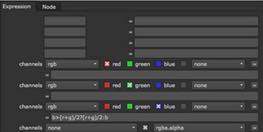
还可以使用HueCorrect节点进行despill。
- 2019-05-11 - 11:42 #58073

蓝雨凌参与者保留阴影和消除噪点
使用“ 保持阴影” 滴管工具(仅在 screen correct 和 shadow 都启用的时候,才能在要保留的阴影上进行清理),最好能在前景图像中看到这些阴影的情况下使用。
如果去除不需要的阴影,则使用remove noise( 移除噪点)滴管来减少或消除这些阴影。重复使用这两个工具反复调整,直到保留所需的阴影,并删除任何不想保留的阴影或噪点。
可以通过手动调整阴影面板中来更改阴影的浓度,清晰度和色调。
调整阴影选项
• high – 减少此值以减少或消除不需要的阴影(需要比要保留的阴影更亮)。所有保留的阴影都较轻。
• low – 增加此值以恢复要保留的阴影中最暗部分的量。
• density – 可更改保留的阴影密度,以更好地匹配背景场景中的阴影。
• 模糊 – 用来模糊阴影。
• 色调 – 可以为为阴影着色(色调调节)。
调整清理控制
用于调整遮罩通道的黑色和灰色区域。会极大地影响前景边缘的不透明度及躁点,可能会导致前景细节丢失(使用的时候要小心)。
• 清理 – 减少背景中的瑕疵或少量噪音。
注意:过度调整此参数会导致“cut and paste(剪切和粘贴)”外观有坚硬,不自然的边缘。
• shrink – 抑制或减小清理遮罩的大小。
• 模糊 – 软化清理的遮罩。
• recover – 设置阈值,低于该阈值时, Cleanup不会产生影响。
- 2019-05-11 - 11:43 #58074

蓝雨凌参与者调整颜色控制
用来匹配抠像颜色 一致性(勾选框即可启用)。良好的抠像结果需要在前景和背景元素之间匹配黑色,白色和伽玛,可以选择Black(黑色),White(白色)和Gamma,并可以自动将前景与背景匹配(反之亦然)。
• 深色衣 :影响图像的最暗的部分。这会影响整个图像,但对最暗的区域影响最大。
• 中间调 : 来影响图像的中间调部分。影响整个图像,但对中间掉的影响最大。
• 亮点 : 来影响图像中最亮的部分。同样会影响整个图像,但在最亮的区域效果最明显。
• 色调 : 更改图像的颜色色调,而不会更改其亮度或颜色强度(纯度)值。在默认设置(0)下,图像色调不会改变。控制范围从:300到+300。
• 饱和度 : 更改图像的颜色强度或纯度值,而不会调节色调或亮度值。在默认设置(0)下,图像饱和度不会改变。在最小设置(:200)时,颜色强度减小到零,图像是单色或灰色阴影。
• 亮度 : 更改图像的整体亮度。在默认设置下,图像亮度不会改变。 - 2019-05-11 - 11:44 #58075

蓝雨凌参与者调整Film参数
使用“Film” 选项卡进行调整,可以减少青色底切的影响。在Ultimatte 选项卡上选中Film框时即可启用。 选择 subject 的overlay模式,可以更好的观查抠像结果 。
由于胶片乳剂层的性质,存在一种被称为青色底切的现象,在锐利的过渡区域中显示为模糊的红色边缘,通过观察Film(胶片)图像的各个RGB通道看到。一般在应用蓝屏合成技术时候,这种现象并不严重。由于红色乳剂层比蓝色和绿色乳剂层更慢的速率跟踪,因此它会产生红色边缘,导致合成质量非常差。
• 透明度:可调整部分透明前景对象(例如头发细节)中的“胶片校正”量。
• 校正: 调整前景图像的各个RGB通道中的校正量。
• 力度:可调整应用于前景图像的胶片校正总量。
• shrink:缩小抠像主体叠加层。
• 亮色:包括或消除的抠像主体覆盖明亮的区域。
• 深色:包括或消除的抠像主体覆盖暗区。 - 2019-05-11 - 11:45 #58076

蓝雨凌参与者选择输出模式
将前景和背景输出为最终合成结果,或者可以输出预乘或未预乘的前景,以便在节点树中的其他位置进行合成。
在 输出output mode(模式)下拉菜单中选择:
• composite(合成) – 用提取的主体与背景合并。(即最终结果)
• premultiplied(预乘) – 输出经过Premultiply的结果。(相当于加了Premult节点)
• undemultiplied – 输出提取的主体和最终的matte(遮罩)。好啦,今天小雨的更贴就到这里啦,如有疑问,可以跟帖留言,会尽快回复你的。点击Nuke影视合成制作并订阅可以查看更多精彩教程哦。
如果喜欢NewVFX社区的帖子,点击我的头像,加我为好友,就可以看到我得更新啦,也可给我发私信,点击帖子顶部得收藏放入收藏夹,方便将来再次查看~
本帖未经允许不得转载,转载请注明出处并保留在本站的完整链接,谢谢^_^
- 作者帖子
- 在下方一键注册,登录后就可以回复啦。